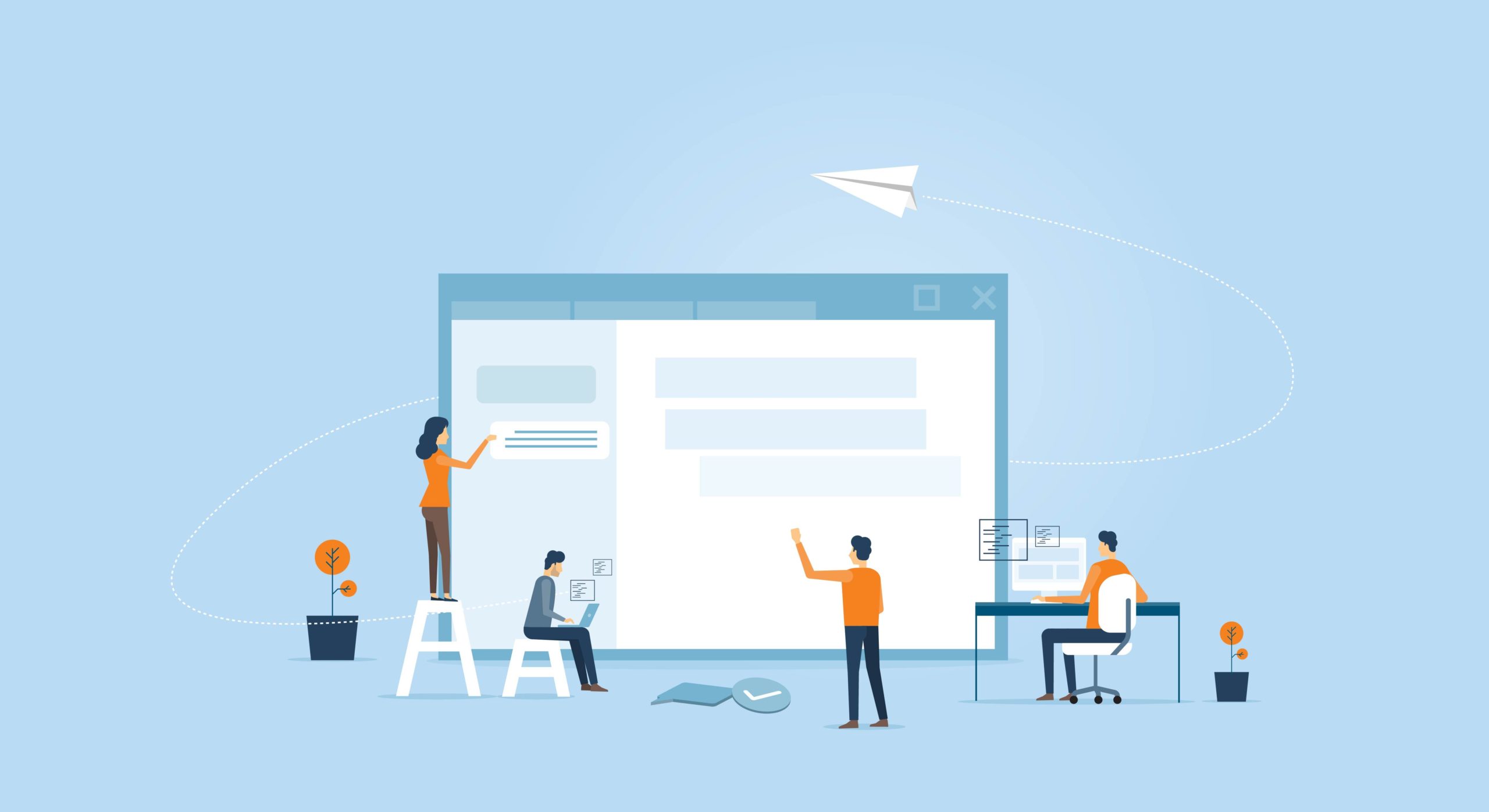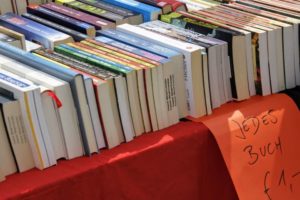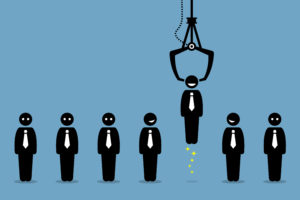今回は、Google Alertの使い方を書いていきます。
5分しかかかりませんし、設定するだけで情報収集の自動化ができますので、ぜひやってみてください!
- Google Alertのメリット
- Google Alertの使い方
- Google Alertでオススメのキーワード
今回ご紹介する、Google Alertはここから飛べます!
スポンサーリンク
目次
Google Alertのメリット

Google Alertのメリットはたくさんあります。いくつか代表的なものを挙げておきます。
1回設定すれば情報を自動収集できる
社会人になると「日経新聞を読むのは当たり前だ!」とか「お客さんに関する、この記事読んだ?」という会話がよくあると思います。
特に、お客さんとの会議なのに、朝新聞に出ていたお客さんの情報を知らずに会議に行くと、信頼を失うことに繋がることもあります。お客さんからしても、自社の情報を仕入れていない営業担当やコンサルタントなんて信用できないですからね。
そうならないためにも、Google Alertを活用しましょう。
1回設定しておけば、お客さんに情報や業界に関する情報を自動で収集可能です。

会社やチーム内で発信することで信頼を獲得できる
Google Alertで設定するのは、本当に便利なんですけど、まだまだやっている人が少ないんです。そうすると、チームメンバーの中には、お客さんの情報を取り逃がしてしまう人も出てきます。
そんな時に、あなたがお客さんの情報をメールやSNSで展開してくれたらどうなるでしょうか。きっと、チームメンバーは助かりますよね。
やり方は簡単で、Google Alertで配信された記事の中から良さそうなものを読んで、URLを周りのメンバーに送るだけです。
新卒の社会人であっても、これだけで確実に信頼を獲得できます。

スポンサーリンク
Google Alertの使い方

では、早速Google Alertの使い方を見ていきましょう。といっても、ステップは2つだけなので、5分で設定できます。
-
- キーワードを設定する
-
- メールを受信する
Google Alertでキーワードを設定

まず、Googleにログインした状態で、このページを開きます。
そして、検索窓があるので、登録したいキーワードを入力します。
入力すると、以下のような画面に変わります。

「オプションを表示」を押すと、以下のような詳細設定画面が出てきます。

各種設定は、以下のようにするのがオススメです。
頻度
- その都度
- 1日1回以下
- 週1回以下
そのため「1日1回以下」にしていくのがオススメです。
ソース
- 自動
- ニュース
- ブログ
- ウェブ
ここでは、ニュースだけ、ブログだけ、と媒体を限定することができますが「自動」をオススメします。
言語
- 日本語
- 英語
- 中国語(簡体字)
- 中国語(繁体字)
多くの人は、日本語でキーワードを登録すると思いますので「日本語」を選択すると良いでしょう。
また、海外の情報含めて通知が欲しい場合は「英語」を選択して、英単語を登録しておくと便利です。
僕は、”blockchain”や”Fintech”を登録しています。外資系企業に勤めている人は、会社名も英語で登録しておくのも良いかもしれません。
地域
- すべての地域
- 日本
これは、記事がアップされた地域を限定できるものなのですが、英語であれば「すべての地域」日本語であれば「日本」を選択すると良いでしょう。
件数
- 上位結果のみ
- すべての結果
もし、すべての記事に目を通したいという場合は「すべての結果」にすればOKです。
配信先
- (自分のメアド)
- RSS フィード
Google Alertでメール受信
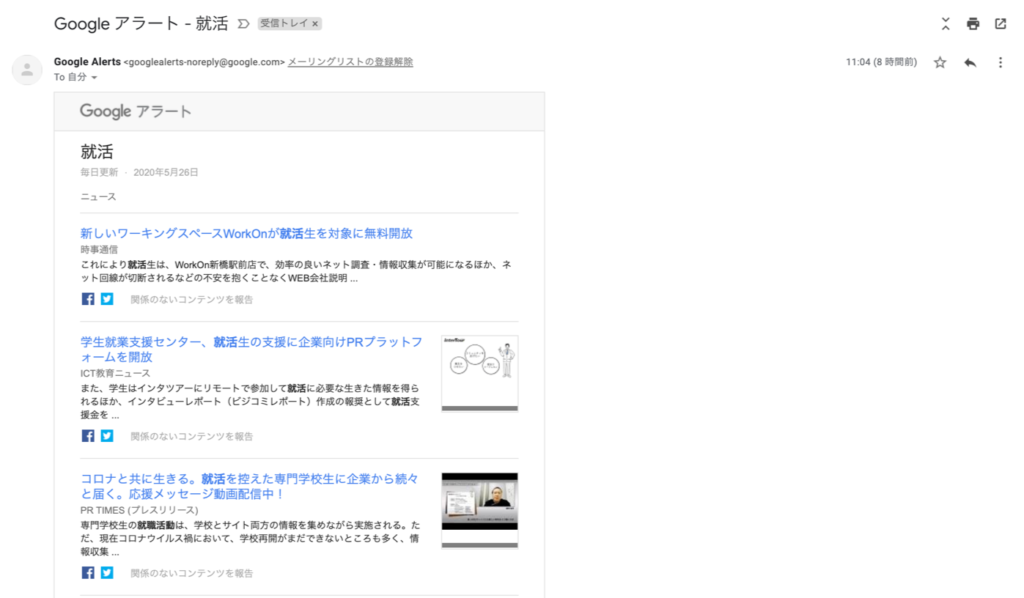
Google Alertからのメールは、このような感じで「キーワード」ごとに届きます。
記事の見出しだけでなく、内容の上の方も入っているので、読むべきかどうか一瞬で判断できるのがありがたいですね。
ここまで細かく書きましたが、実際のキーワード登録は、2分かからずにできます。
次に、登録すべきオススメキーワードを書いていきます。
スポンサーリンク
Google Alertで登録しておくべきキーワード
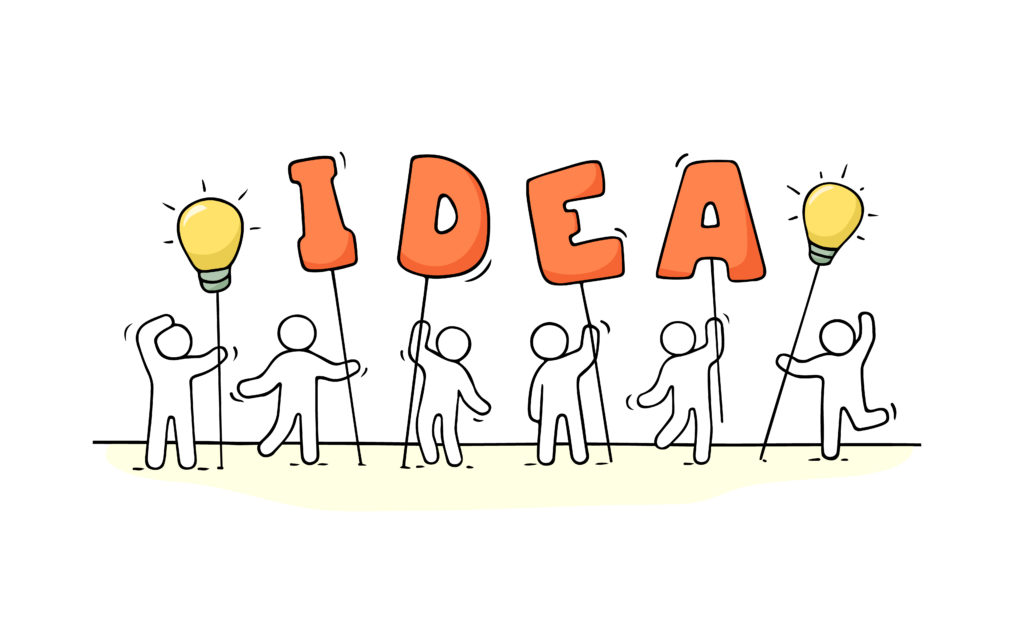
キーワードを登録しておくだけで、毎日、そのキーワードを含む、ニュースやブログなどの記事が届きます。どのようなキーワードを登録するかというと、このようなものです。
- 自分の業界(コンサル、製造業など)
- 自分の会社名(Googleなど)
- 競合の会社名(Microsoftなど)
- 気になっている会社名(Amazonなど)
- 新しいテクノロジー(ブロックチェーンなど)
就活生であれば「就活」というキーワードだったり、転職者だったら「転職」などを登録しておくと良いでしょう。
僕は個人的に「副業」や「お客さんの会社名」と「お客さんの競合の会社名」などのキーワードも登録しています。これのおかげで、仕事で情報収集する手間が省けました。
毎日自分の代わりに情報収集をしてくれる秘書がいるなら不要ですが、情報収集の自動化ができていない人は、無料で使えるGoogle Alertを活用しない手はないと思います。
社会人全員に役立つはずなので、ぜひ使ってみてくださいね!